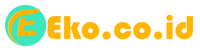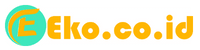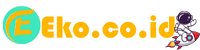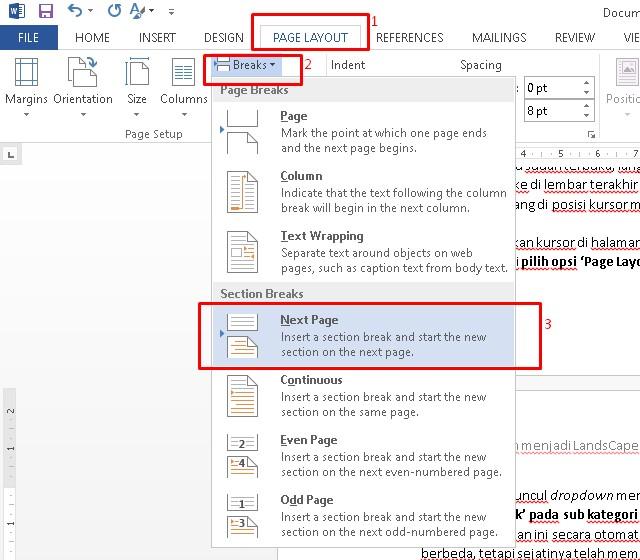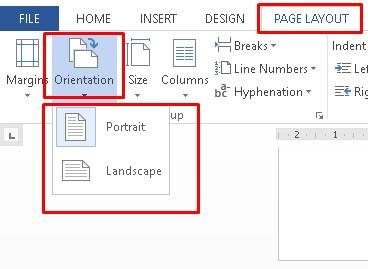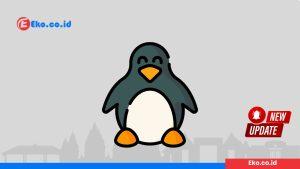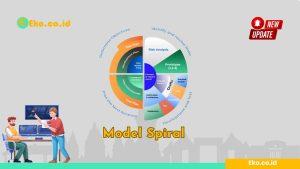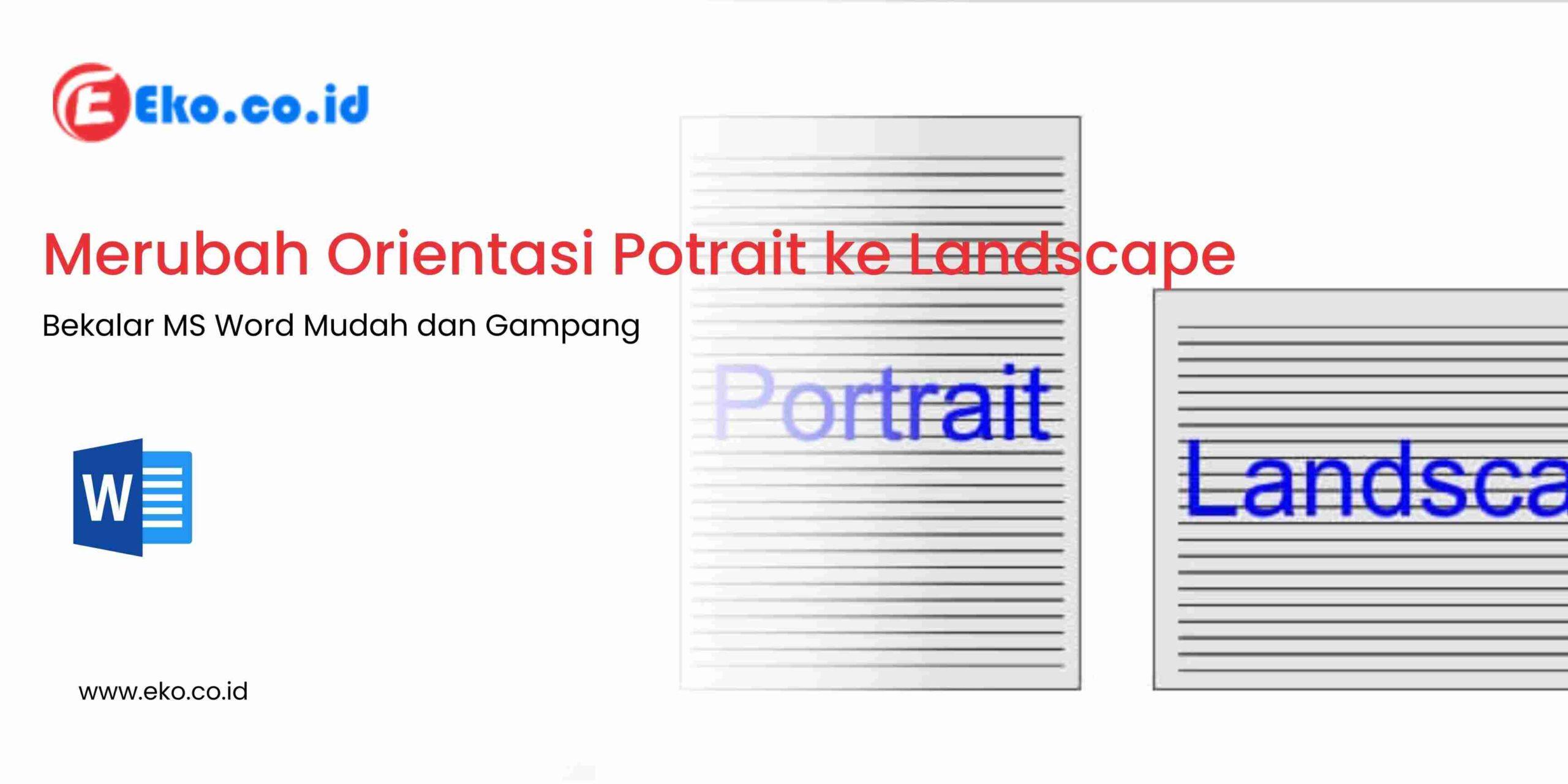
Cara Mudah dan Gampang Membuat Orientasi Portrait & Landscape dalam Satu File Word ~ Eko.co.id (Tips Word). Cie pasti lagi binggung kan membuat pergantian dari halaman Portrait ke Landscape atau sebaliknya dalam satu file word. Tenang gak usah gengsi saya sendiri juga sering lupa kok terkait cara menjadikan potrait dan landscape makanya tujuan utama dari tulisan ini untuk mempermudah Pakar IT Jogja dalam mengingatkan ketika lupa cara tersebut.
Baca juga: Cara merubah Password Wifi Indihome
Nah biasanya mengabungkan halaman potrait dan landscape dalam satu file word susah sudah gampang. Biasanya kendala ini sering kita temukan ketika kita sedang menyusun laporan bulanan, proposal, jurnal, tugas akhir seperti skripsi thesis atau berbagai macam laporan lainnya.
Pasti kendala yang sering sekali kita jumpai ketika ingin merubah halaman tertentu ke posisi potrait atau landscape semua ikut berubah kan? Tenang jika kamu mengalami kendala semacam itu tidak perlu khawatir lagi karena saya dulu juga sering mengalami kendala seperti itu hehehe.
Baca juga: 5 Ide Bisnis Digital Menjajikan Wajib Coba
Namun saat ini sudah tidak lagi karena ketika mengalami kendala dan lupa cara merubah halaman tersebut tinggal melihat caranya dibawah ini. Berikut ini adalah Cara Mudah dan Gampang Membuat Portrait & Landscape dalam Satu File Word yang bisa kamu gunakan semoga bisa berhasil dan sebagai pemberitahuan sebaiknya baca secara teliti hehe.
Cara Mudah dan Gampang Membuat Portrait & Landscape dalam Satu File Word
Berikut ini adalah cara merubah halaman potrait ke landscape dalam satu file word. agar berhasil sebaiknya baca secara seksama dan ikuti langkah-langkah berikut ini secara berurutan ya agar tidak ada yang terlewat.
1. Sebelum merubah dari Portrait ke Landscape langkah awak adalah kamu harus memiliki file word yang ingin dirubah halamannya. Kemudian kamu buka file word tersebut untuk caranya bisa klik langsung file nya atau bisa juga buka aplikasi word kemudian pilih Open’ > klik file yang kamu edit . Jika belum punya, jalankan Ms. Word > new document .
Baca juga: Cara Instal Nginx di Centos 7
2. Setelah file word sudah terbuka, langkah selanjutnya adalah cari halaman yang ingin dirubah. Letakan kursor ke di lembar terakhir yang akan berbatasan dengan halaman beda orientasi. Misal, lembar yang di posisi kursor menjadi potrait, maka halaman selanjutnya diubah landscape.
3. Setelah meletakan kursor di halaman terakhir, langkah selanjutnya adalah klik dan pilih menu bar di atas yakni pilih opsi ‘Page Layout’ => Klik ‘Breaks’ atau ‘Pisahkan’ pada grup menu page layout . Akan muncul dropdown menu yang terdiri dari beberapa pilihan opsi breaks dan Pilih ‘Next Break’ pada sub kategori section break untuk memisahkan pengaturan kedua halaman. Tahapan ini secara otomatis akan memunculkan halaman baru yang tampak tidak berbeda, tetapi sejatinya telah memiliki set up yang tidak terhubung dengan halaman sebelumnya. Atau untuk lebih lengkap silahkan lihat gambar dibawah ini.
4. Kemudian langkah selanjutnya adalah Letakkan kursor di halaman baru yang ingin dirubah halamannya menjadi landscape.
Baca juga: Cara Install Virtualmin Untuk Server Centos 7
5. Setelah itu kembali ke menu ‘Page Layout’ di menu bar atas kemudian klik ‘Orientation’ untuk mengubah bentuk halaman menjadi potrait atau landscape . Kemudian pilih salah satu orientasi sesuai keinginan.
6. Selesai, deh. Dokumenmu kini memiliki dua halaman berbeda.
Begitu juga sebaliknya jika kamu ingin merubah sebaiknya dari landscape ke potrail lankukan langkah diatas dengan cara yang sama tinggal dibalik dari yang landscape ke potrait. Namun jika sebelumnya pernah merubah halaman word menjadi dua orientasi berbeda dan tidak berhasil. bisa jadi kamu melewatkan tahapan ‘Breaks’. Meski tidak terlihat, pengaturan pemisahan ini memiliki peran penting dalam membedakan fungsi antar halaman tersebut. Hasilnya, halaman selanjutnya tidak memiliki pengaturan yang sama dengan sebelumnya.
Ketika menerapkan untuk halaman yang lain, kamu bisa menambahkan banyak ‘Breaks’ untuk membuat orientasi berbeda di tiap halaman.
Baca juga: Susun Kurikulum Baru, Prodi S1 Informatika IBISA Gembleng Mahasiswa Untuk Siap Terjun di Dunia Kerja